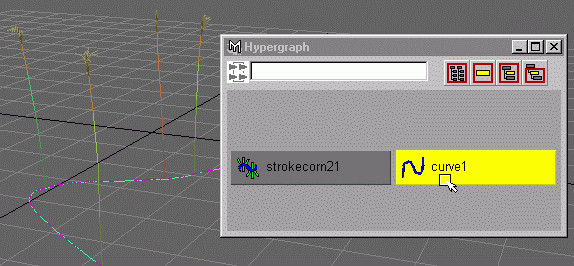
CLASSE SUR PAINT EFFECT
(IMAGINA 2000, Alias|Wavefront Paris)
INTRODUCTION :
Quelques définitions :
Avec paint effect vous pouvez peindre sur des surfaces ou dans l'espace. Les brosses que vous utilisez sont des aerographes, des effets de matières ou encore des arbres, des fleurs ou des cheveux...
Un trait de crayon, ou un coup de pinceau (STROKE) sera dans l'espace MAYA une collection de courbes NURBS. (En quelque sorte on trace un sillon dans lequel seront déposées des graines...)
Chacun des trait de pinceau crée une nouvelle brosse (BRUSHES), à laquelle une collection d'attributs est appliquée (TEMPLATE BRUSH)
Ces brosses peuvent être sauvées et deviennent ainsi des PRESET BRUSHES
Notre objectif durant cette classe :
Il sagit ici d'introduire les principales possibilités de création de brosse ainsi que de voire les principaux outils d'animations de plantes. Nous évoquerons principalement les points suivants:
Dans un premier temps nous verrons comment sont connectés les attributs de Paint effect.
Comment PFX est une Palette 2D.
Comment travailler dans l'espace 3D : planter des arbes des fleurs dans un paysage.
Par défaut les courbes "STROKES" sont des courbes
Nurbs invisibles.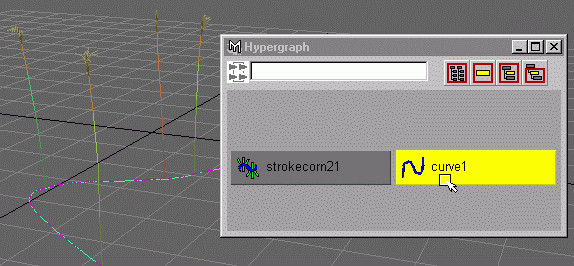
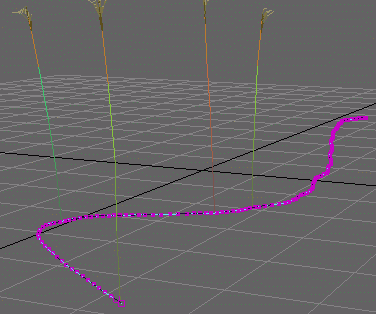
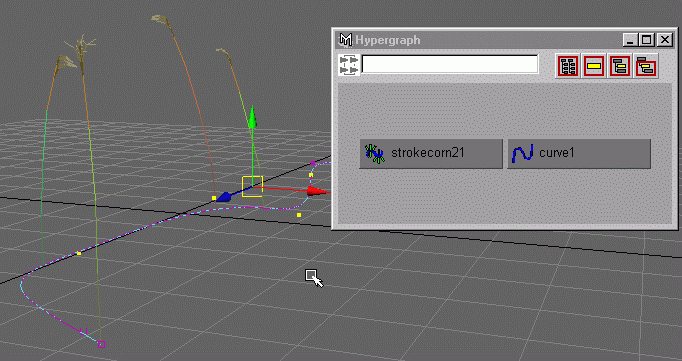
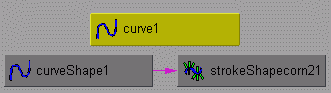
Une brosse peut être connectée à une courbe :
Créez une courbe et gardez la sélectionnez
Choisissez une brosse (Visor-> Grasses->Corn2.mel)
Connectez la brosse à la courbe en faisant : PaintEffect->CurveUtilities->Attach Brush to curve
PEINDRE EN 2D (le mode Canvas) :
Nous allons expérimenter les possibilités de peinture de Paint effect.
Nous proposons ici de réaliser une image de ce genre :
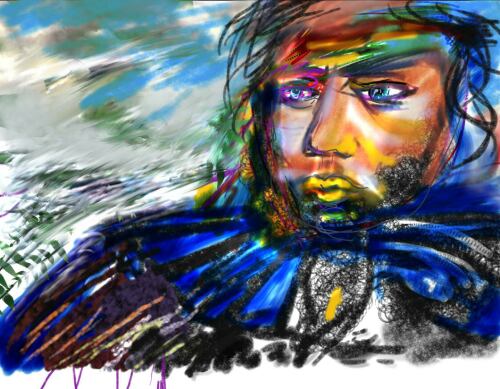
Définition et création de brosses :
Préparation de l'espace de travail :
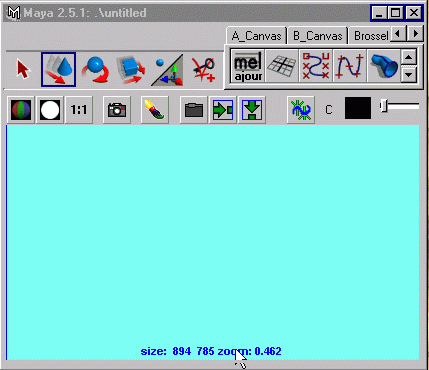
REMARQUE SUR L'UTILISATION D'UNE TABLETTE SENSIBLE A LA PRESSION :
Le curseur positionne dans cette fenêtre, activez avec la touche droite de la souri le popUpMenu et choisissez l'option Paint->UseSTylusPressure=ON
Dans PFX la variation du trait se maîtrise par la pression du curseur. Les limites de pressions peuvent être définies dans PaintEffects-> Paint effects tools :
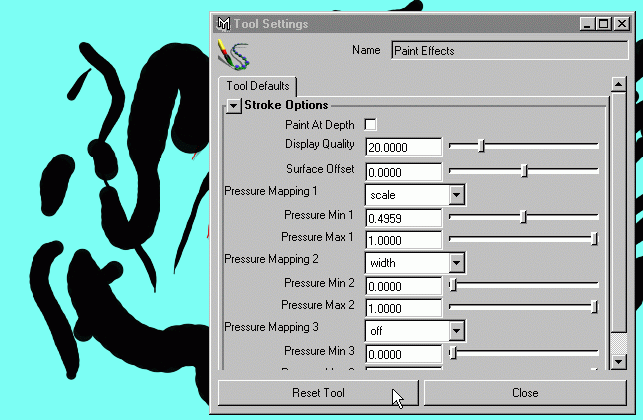
Types de brosses et accès aux presets :
Vous avez accès a un ensemble de brosses déjà préparées :
Pour rendre plus facile le choix des brosses vous pouvez les placées dans les "shelf'. Il suffit de cliquer sur l'icône du preset puis déplacer vers le shelf.
| OUVRIR PAINT EFFECT : "CANVAS" | KEY 8 |
| TAILLE DE LA BROSEE | PRESS/RELEASE b |
| OFFSET DE LA BROSSE SUR UNESURFACE | PRESS/RELEASE M |
Créer une brosse (PAINT BRUSH SETTING)
Commentaire sur les principaux attributs :
Brush Type permet d'utiliser une brosse en mode pinceau, aerographe ou marker : Paint. une gomme, ou une brosse de mélange (smear) ou encore de flou (Blur)
Global scale permet de définir la taille de la brosse, la touche b permet de régler cette valeur intéractivement.
Channels : Le "canvas" (la toile...) que vous peignez peut être sauvé au format IFF. Vous pouvez choisir de sauver les plans couleurs, le plan masque ou le plan de profondeur (zdepth)( depth est la distance de l'objet a la camera (exprimée en niveaux de gris)
Afin de comprendre son utilisation veuillez choisir une brosse dans pencils :goopinkred puis expérimenter les combinaisons suivantes
| DEPTH | MODIFY DEPTH | |
| OFF | OFF | 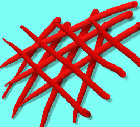 |
| ON | ON | 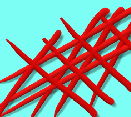 |
| ON | OFF | 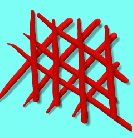 |
(La combinaison ON ON est bien adaptée pour l'herbe et le feuillage....)
Pour sauver des images du Canvas :
Si le masque est active l'icone du canvas permettra d'afficher le masque de l'image.(Cercle blanc sur fond noir).
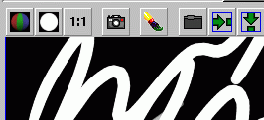
Au cours d'un travail vous pouvez activer ou non l'utilisation du masque. Le masque et les plans couleurs peuvent donc être différents...
Profil des brosses :
Brush Width : Définir la taille de la brosse en unité MAYA
Softness : Permet de traiter le bord de la brosse
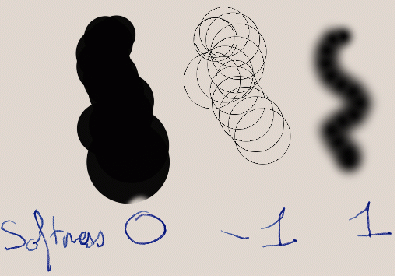
Flatness1 : permet de traiter la répartition des pixels a l'intérieur de la brosse
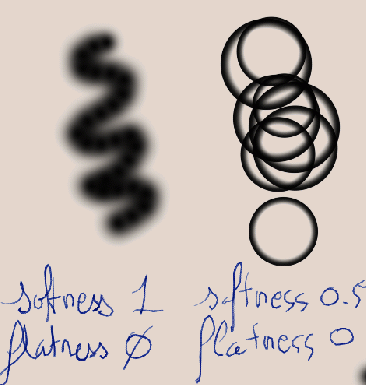
Stamp density : réglé l'espacement entre les brosses
Screnn path width ( cette option n'a pas d'effets en mode canvas)
shading :
Vous donnerez ici la couleur, la transparence et l'incandescence d'une brosse ;
Blur intensity est actif que si le type de la brosse est défini comme blur.
Edge antialiasing traite de l'antialiasing du bord de la brosse. (Essayez une brosse de softness=0 avec et sans antialiasing)
REMARQUE : Vous pouvez obtenir des effets de couleurs additives si vous donnez une couleur à la transparence :
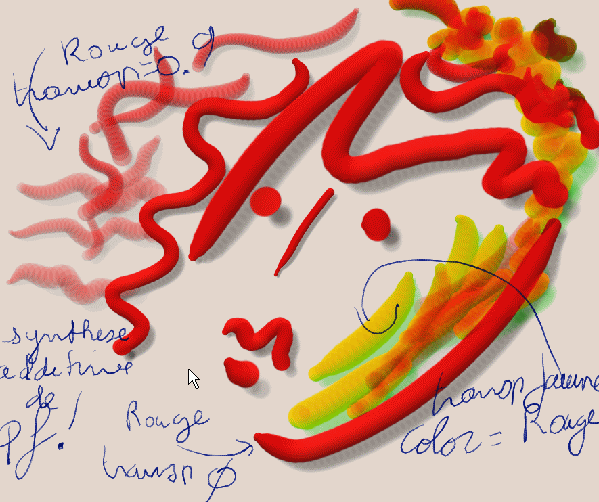
Texture des brosses:
Les textures de brosses peuvent être de type dammier, dégradé en u ou v ou bien fractal.
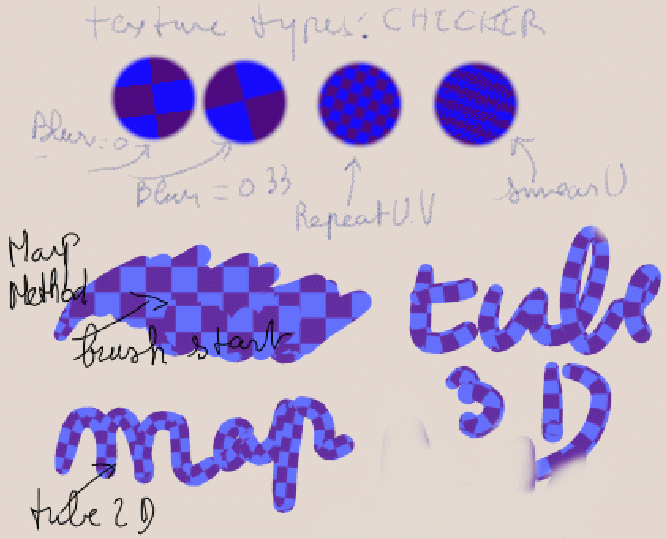
Brosse de type restaure:
Lorsque l'on travaille sur image en mode "Canvas" on a souvent besoin d'effacer une partie ou en transparence l'effet de brosse que l'on vient de poser. Dans ce cas la technique de brosse par restauration de l'image de fond et non du fond de page (background) s'avère nécessaire. Ce type de brosse se trouve sur Eclipse ou StudioPaint.
L'exemple suivant montre comment dans Paint Effect on peut réaliser des brosses ce type.
Ici, nous verrons aussi comment modifer un "mapping" de fichier sur une surface.
Remarque sur la préparation des mappes :
Il est plus pratique de créer deux fichiers de l'image que vous allez utiliser :
Une pour la mappe.
(dans notre exemple : MapRuisdael_Raleigh_Spruces_warefall.jpg ).
Une que l'on utilisera pour la brosse .
(dans notre exemple : StrokeRuisdael_Raleigh_Spruces_warefall.jpg ) .
Mapper une image sur une surface :
Créer la brosse restaure
Ouverture de la fenêtre de PAINT EFFECT.
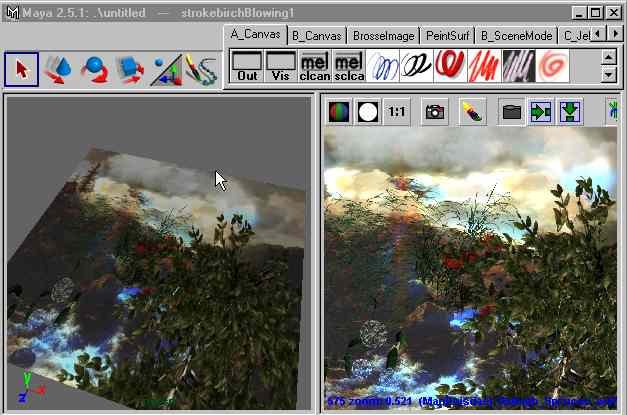
PAINT EFFECT peut peindre sur une surface ou bien dans l'espace.
Si vous ouvrez l'attribut editor de la "stroke selectionnee", vous remarquez que vous avez accès aux noeud de position : strokegrassclump1. Vous pouvez positionner ou animer le trait de pinceau dans l'espace.
Noeud de forme : strokeShapegrassClump1. Vous définissez les attributs décrivaient la qauntite et les caractéristiques des graines plantées le long du sillon :
Sample density : espacement des plants
seed : nombre de variétés de graines.
Draw Order : c'est l'ordre de priorité des traits de pinceaux. (>0 : devant. <0 : derrière)
Surface offset : Lorsque l'on dessine sur une surface , c'est la distance du trait par rapport a la surface.
smoothing : Lissage des CVsde la courbe :
L'utilisation cette option permet d'amortir les effets de marche
Motion Blur : doit être utilise en animation et en rendu utilisant le blur
Attributs deffinisant l'orientation et la longeur des plantations le long de la courbe:
Normal direction orientera les pouces...
Attributs faisant varier la taille des graines le long du trait de pinceau.: Pressure mapping
Si vous utilisez une brosse sensible à la pression, vous pouvez faire varier "l'intensité de chacune des tailles" par le dessin d'une courbe
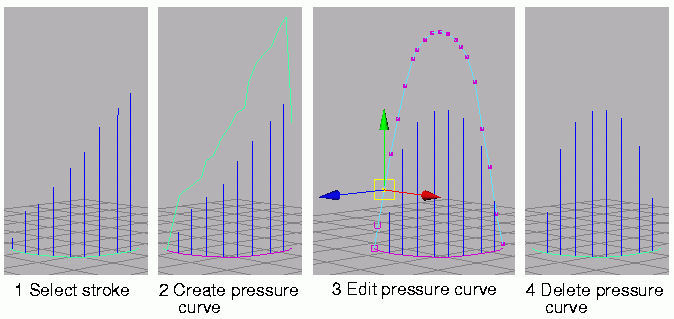
Attributs des brosses de type tube
Les plantes et les arbres sont de type tube. On a Accès a leurs paramétrés de formes dans le noeud de brosse sous l'item Tubes.
Voyons la création d'une brosse tube de base : le bâton
Tube Completion On : Les tubes sont de même longueur le long du trait de la brosse
Tube completion Off les tubes s'amenuisent le long du trait
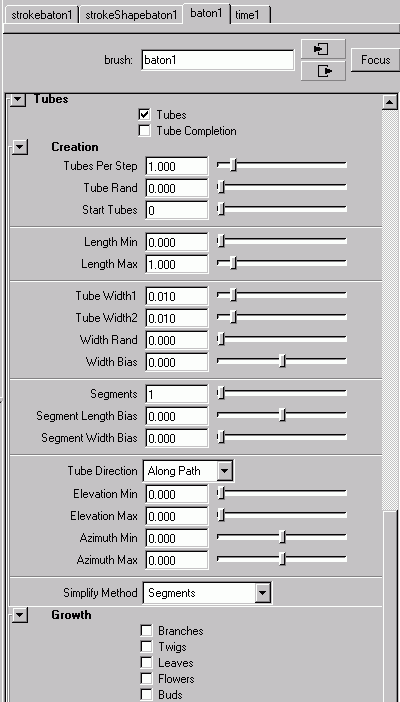
Une bonne facon d'evaluer les modifications des paramétrés est de choisir cette organisation de travail,
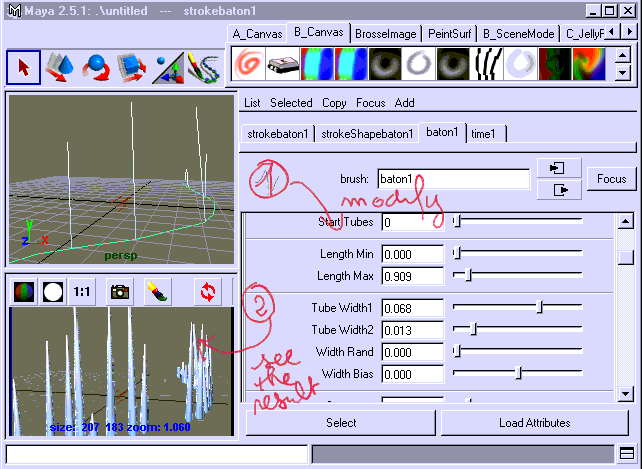
Pour afficher rapidement le résultat des modifications, configurez les valeurs de résolution assez basses
(Le curseur placé dans la zone Canvas appuyez sur la touche droite de la souri pour activer Resolution=50%.
Puis verifiez que Stroke Refresh indique Rendered)
Essayez des valeures de ce type en activant la création de branches :
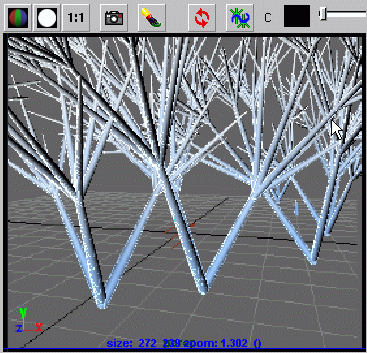
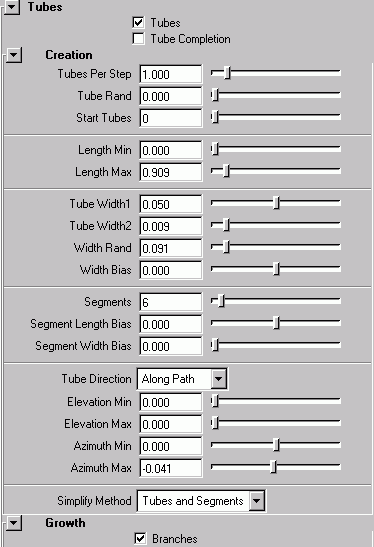
Les Attributs de croissances :
Vous pouvez definir l'orientation et le nombre de branches
les sous branches les feuilles les fleures les bourgeons
Remarque sur les feuilles
Un scan de feuille peut être mappe. Sous leaves desactivez LeafUseBranch Text et allez chercher une image de feuille
On retrouve la même méthode pour les fleures....

![]()
L'animation des éléments se fait par déformation des tubes ou bien par application de dynamiques aux tubes.
Sous l'item tube vous trouverez sous behaviour vous trouverez ;
Displacement, forces, turbulence, Spiral, Twist
Exemple d'animation d'un arbre par la turbulence
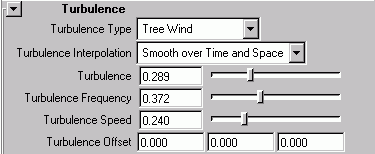
Exemple d'animation d'un arbre par une courbe
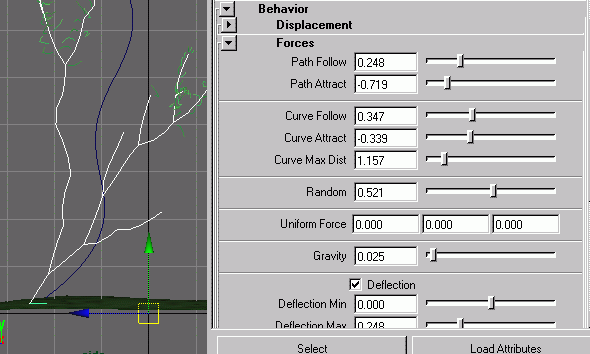
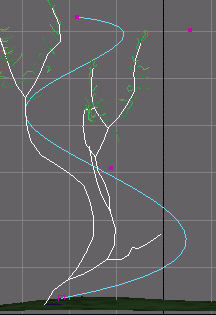
Exemple d'influence du mouvement d'une forme sur les tentacules


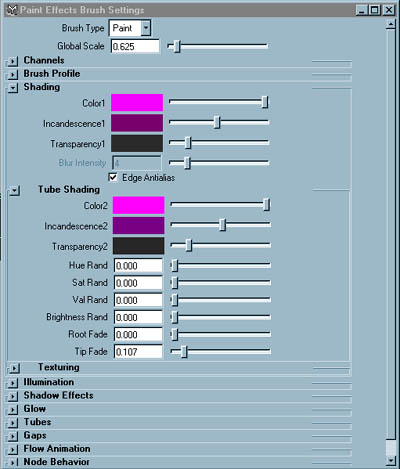
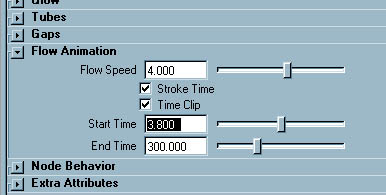
Flow speed : représente la vitesse (en cycles par seconde) des effets de cisaillements, de torsions, ainsi que le déplacement des textures le long des tubes animés. Les nombres positifs font un écoulement à partir de la base. Les nombres négatifs font se développer les brosses du bout vers la base.
Stroke time : permet l'animation de la croissance du début à la fin de la courbe "stroke" et cela dansl'écart de temps défini par start time et end time.
Clip time : définit le début et la fin de l'animation du tube.
Start time etEnd Time sont exprimés en secondes. Si votre unité de temps est définie en 24i/s par exemple (Options > General Préférences > Units), et que vous voulez commencer à la clef 80 vous devez alors entrer une expression dans le champ start time. écrivez : =80.0/24 (La clef doit être exprimée en flottant : 80.0)